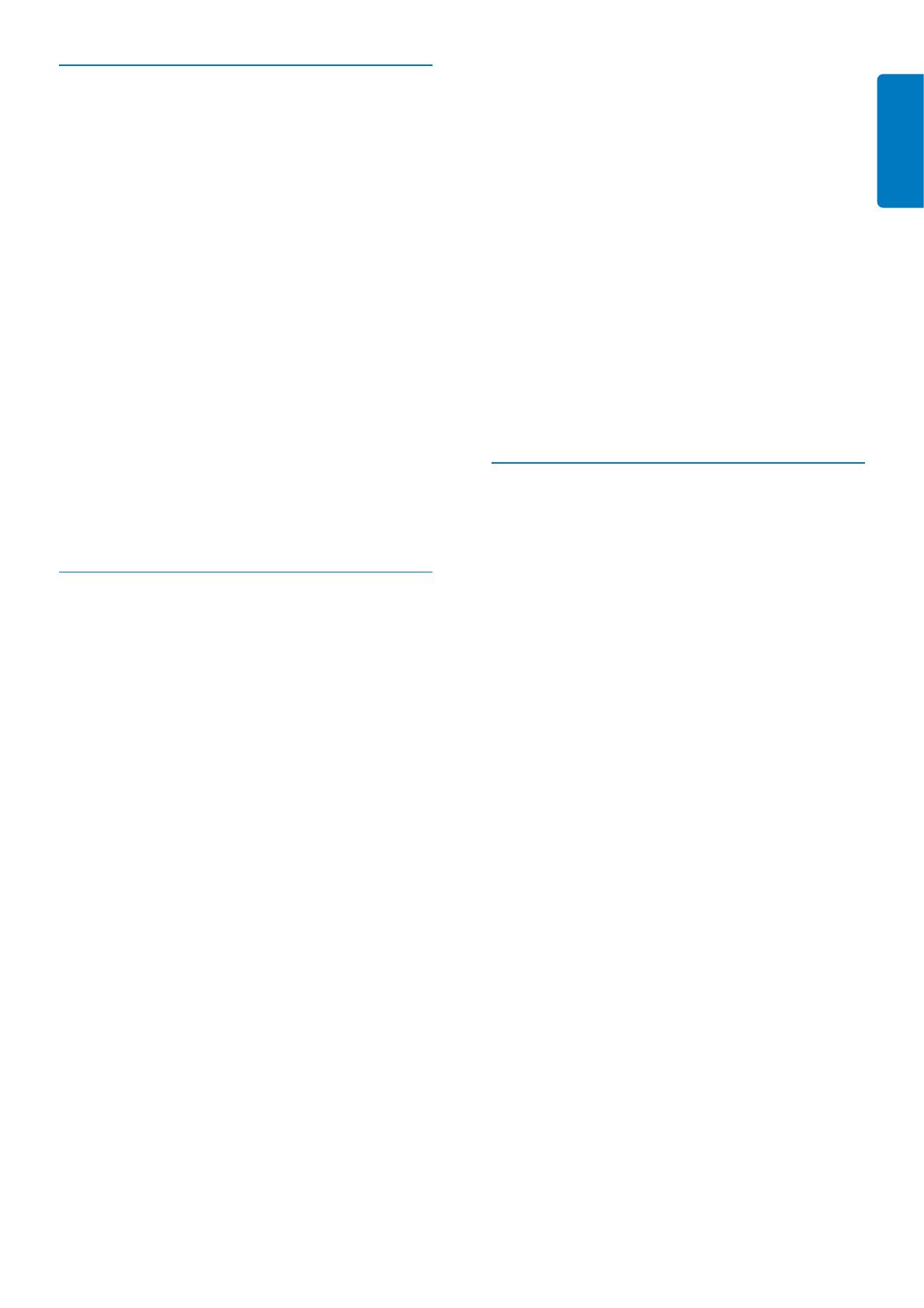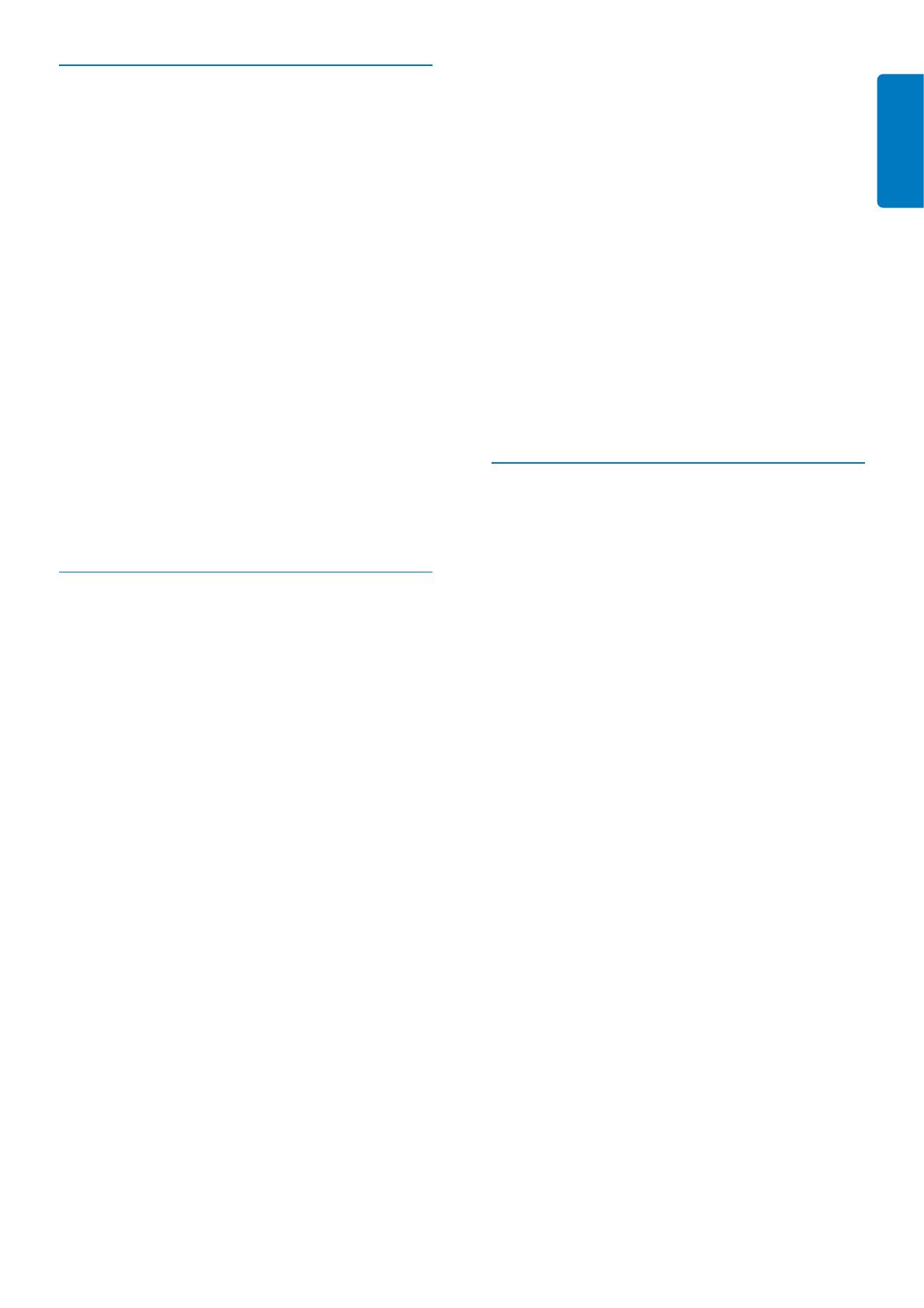
FR 3
Français
Mise au rebut du produit en fi n de vie
Votre nouveau produit contient des •
matériaux qui peuvent être recyclés et
réutilisés. Certaines sociétés spécialisées
peuvent recycler votre produit de façon
à augmenter la quantité de matériaux
réutilisables et à réduire le volume de mise
au rebut.
Veuillez contacter votre revendeur Philips •
pour connaître les réglementations locales
applicables à la mise au rebut de votre
ancien écran.
(Pour les clients du Canada et des États-•
Unis) Veuillez respecter les réglementations
locales, régionales et fédérales en matière
de traitement des déchets.
Pour plus d’informations sur le recyclage,
rendez-vous sur le site à l’adresse suivante :
www.eia.org (Consumer Education Initiative).
Informations de recyclage à l’attention
des consommateurs
Philips a défi ni des objectifs réalisables d’un
point de vue technique et économique
afi n d’optimiser les performances
environnementales de ses produits, services et
activités.
Dès les phases de planifi cation, de conception
et de production, Philips apporte un soin
particulier à la capacité de recyclage de
ses produits. Philips accorde une grande
importance à la gestion des produits en fi n de
vie. En témoignage de cet engagement, Philips
participe dans la mesure du possible à des
initiatives de collecte et à des programmes
de recyclage nationaux, de préférence en
collaboration avec ses concurrents.
Certains pays européens, tels que les Pays-
Bas, la Belgique, la Norvège, la Suède ou le
Danemark, ont d’ores et déjà mis en place un
système de recyclage.
Aux États-Unis, Philips Consumer Lifestyle
North America a contribué au fi nancement
du projet de recyclage des composants
électroniques de l’Electronic Industries Alliance
(EIA) ainsi qu’au fi nancement d’initiatives
gouvernementales concernant le recyclage des
produits électroniques grand public en fi n de
vie. Par ailleurs, le Northeast Recycling Council
(NERC), une organisation internationale à but
non lucratif qui œuvre pour le développement
du marché du recyclage, envisage de déployer
son propre programme de recyclage.
Dans la région Asie-Pacifi que (Taïwan),
les produits peuvent être collectés par
l’Environment Protection Administration
(EPA) conformément au processus de gestion
du recyclage des produits informatiques
(informations disponibles sur le site Web www.
epa.gov.tw).
Conformité aux normes relatives aux
champs électromagnétiques (EMF)
Koninklijke Philips Electronics N.V. fabrique et
vend de nombreux produits de consommation
qui, comme tous les appareils électroniques, ont
la capacité d’émettre et de recevoir des signaux
électromagnétiques.
L’un des principes économiques majeurs
de Philips consiste à prendre toutes les
mesures de sécurité et de santé nécessaires
pour ses produits, afi n de satisfaire à
toutes les législations applicables et de
respecter les normes relatives aux champs
électromagnétiques (CEM) applicables lors de la
production des produits.
Philips s’engage à développer, produire et
commercialiser des produits n’ayant aucun effet
indésirable sur la santé. Philips confi rme que
ses produits, s’ils sont manipulés correctement
et conformément à l’usage prévu, répondent
aux règles de sécurité établies sur la base des
connaissances scientifi ques actuelles.
Philips joue un rôle majeur dans le
développement de normes CEM et de sécurité
internationales, ce qui lui permet d’anticiper
leur évolution de les appliquer au plus tôt à ses
produits.